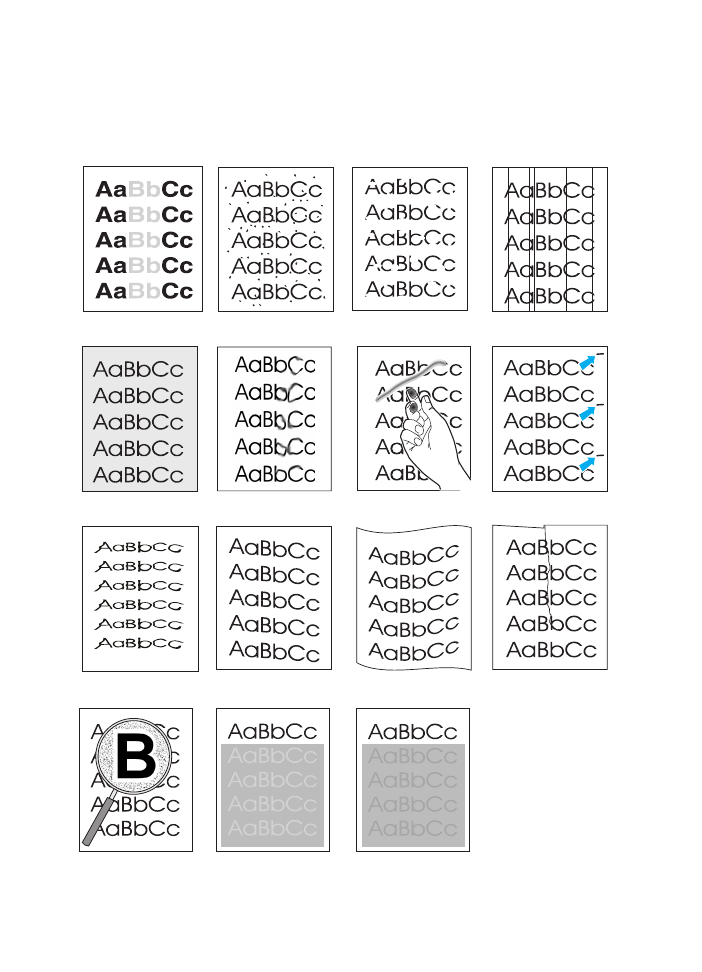
Görüntü Bozukluk Örnekleri
Görüntü Bozukluk Örnekleri
Görüntü Bozukluk Örnekleri
Görüntü Bozukluk Örnekleri
Aşağõdaki örnekler, yazõcõya önce kõsa kenarõ giren letter boyutlu
kağõt üzerindedir. Aşağõdaki sayfalar, bu örneklerin tipik neden ve
çözümlerini vermektedir.
Açõk veya Soluk
Baskõ
Tekrarlayan Dikey
Bozukluklar
Hatalõ Karakterler
Dikey Çizgiler
Toner Lekesi
Gri Zemin
Boşluklar
Yamuk Sayfa
Toner Lekeleri
Kõvrõlma veya
Dalgalanma
Buruşmalar veya
Kat Yerleri
Yapõşmamõş Toner
Karakter Çevresinde
Toner Lekelerinden
Kaynaklanan Çizgiler
Rasgele Görüntü
Yinelemesi (açõk)
Rasgele Görüntü
Yinelemesi (koyu)
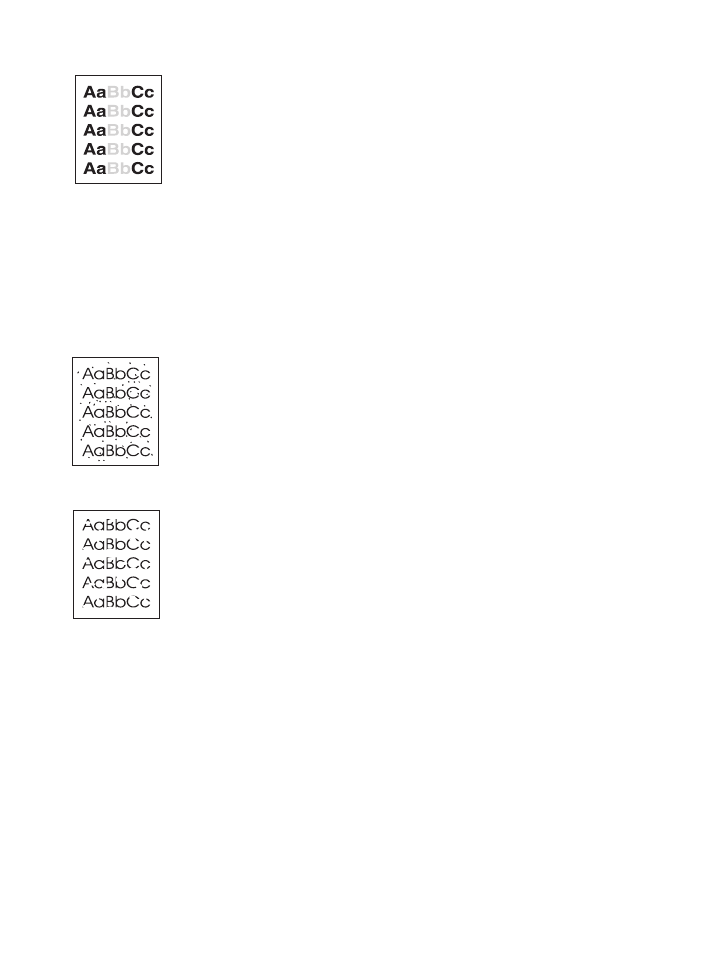
TK
Bölüm 4 Sorunlarõn Çözülmesi 89
89
89
89
Açõk veya Soluk Baskõ
Açõk veya Soluk Baskõ
Açõk veya Soluk Baskõ
Açõk veya Soluk Baskõ
Sayfada dikey bir beyaz bölge veya soluk alan varsa:
!
Toner bitmek üzere. Toner kartuşu ömrünü geçici olarak
artõrabilirsiniz. Bkz.: Tonerin Yeniden Dağõtõlmasõ. Bu, baskõ
kalitesini artõrmazsa, yeni bir HP toner kartuşu takõn.
!
Kağõt HP’nin kağõt özelliklerine uymamaktadõr (örneğin, çok nemli
veya pürüzlüdür). Bkz.: Ortam Özellikleri.
!
Tüm sayfa açõk renkliyse, baskõ yoğunluğu ayarõ çok açõktõr veya
EconoMode yürürlükte olabilir. Baskõ yoğunluğunu veya yazõlõm
sürücüsündeki EconoMode’u ayarlayõn. Bkz.: EconoMode'un
veya Toner Tasarrufu'nun Kullanõlmasõ. Windows dõşõndaki işletim
sistemleri için bu özellik, HP Web JetAdmin’den de elde edilebilir.
Toner Lekeleri
Toner Lekeleri
Toner Lekeleri
Toner Lekeleri
!
Kağõt HP’nin kağõt özelliklerine uymamaktadõr (örneğin, çok nemli
veya pürüzlüdür). Bkz.: Ortam Özellikleri.
!
Aktarma tamburu kirli olabilir. Bkz.: İç Temizlik İşlemi.
!
Kağõt yolunun temizlenmesi gerekebilir. Bkz.: Motorun
Temizlenmesi.
Boşluklar
Boşluklar
Boşluklar
Boşluklar
Sayfada gelişigüzel biçimde yuvarlak soluk bölgeler oluşuyorsa:
!
Kullanõlan kağõt yaprağõnda sorun olabilir. Baskõyõ yeniden
deneyin.
!
Kağõttaki nem dengesiz dağõlmõş veya kağõt üzerinde nemli
noktacõklar bulunuyor olabilir. Farklõ yerden alõnmõş bir kağõt
deneyin. Bkz.: Ortam Özellikleri.
!
Kağõtlarõn tümü kötüdür. Üretimden kaynaklanan nedenlerle,
kağõdõn bazõ kõsõmlarõ toneri tutmuyor olabilir. Farklõ tür veya
markada kağõt deneyin. Bkz.: Ortam Özellikleri.
!
Toner kartuşunda bozukluk olabilir. Bkz.: Tekrarlayan Dikey
Bozukluklar.
!
Bu adõmlar sorunu çözmüyorsa, bir HP yetkili satõcõsõ veya servis
temsilcisiyle görüşün. Bkz.: HP Müşteri Hizmetleri (Servis ve
Destek) veya Dünya Çapõndaki Satõş ve Servis Bürolarõ.
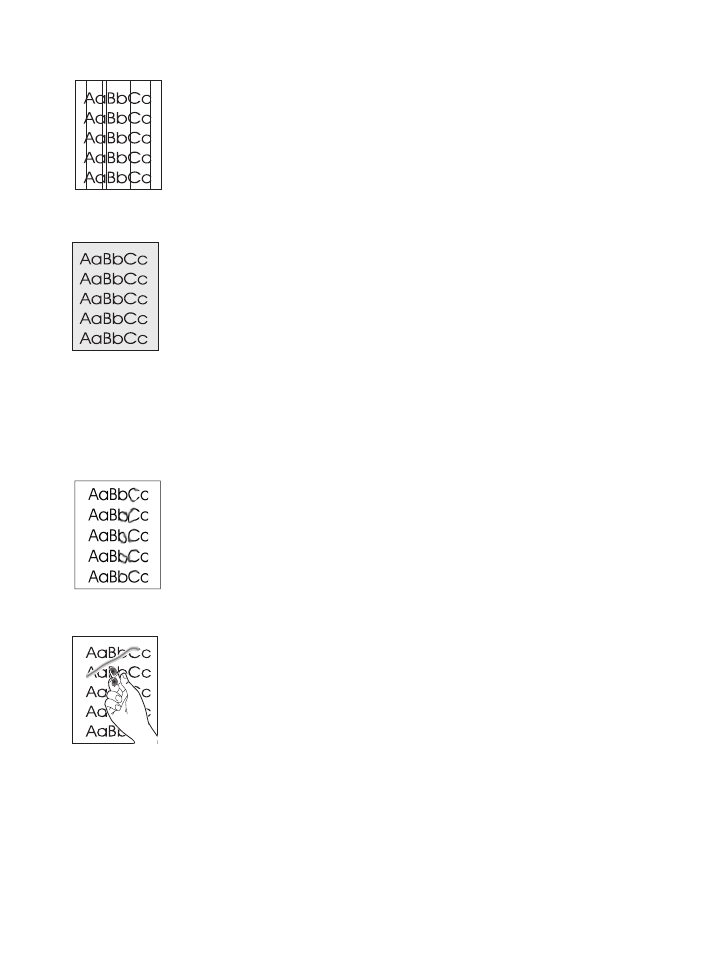
90
90
90
90 Bölüm 4 Sorunlarõn Çözülmesi
TK
Dikey Çizgiler
Dikey Çizgiler
Dikey Çizgiler
Dikey Çizgiler
Sayfada siyah veya beyaz dikey çizgiler oluşuyorsa:
!
Büyük olasõlõkla, toner kartuşundaki õşõğa duyarlõ tambur çizilmiş
veya aşõnmõştõr. Yeni bir HP toner kartuşu takõn.
Gri Zemin
Gri Zemin
Gri Zemin
Gri Zemin
Zeminde kullanõlan toner istenmeyen miktardaysa, aşağõda anlatõlan
prosedürler sorunun çözümüne yardõmcõ olabilir:
!
HP LaserJet Yazõcõ Yapõlandõrmasõ'nõ (Windows) veya
HP LaserJet Utility’yi (Macintosh) kullanarak yoğunluğu azaltõn.
Bu, zemindeki gölgeyi azaltacaktõr.
!
Daha hafif gramajlõ kağõt kullanõn. Bkz.: Ortam Özellikleri.
!
Yazõcõnõn yerini değiştirin; çok kuru (düşük nemli) ortamlar zemin
gölgesini artõrabilir.
!
Yeni bir HP toner kartuşu takõn.
Toner Lekesi
Toner Lekesi
Toner Lekesi
Toner Lekesi
!
Kağõdõn kõlavuz kenarõnda toner lekeleri görülüyorsa, kağõt
kõlavuzlarõ kirli demektir. Bkz.: İç Temizlik İşlemi.
!
Kağõt tipi ve kalitesini kontrol edin. Bkz.: Ortam Özellikleri.
!
Yeni bir HP toner kartuşu takmayõ deneyin.
Yapõşmamõş Toner
Yapõşmamõş Toner
Yapõşmamõş Toner
Yapõşmamõş Toner
!
Yazõcõnõn içini temizleyin. Bkz.: İç Temizlik İşlemi.
!
Kağõt tipi ve kalitesini kontrol edin. Bkz.: Ortam Özellikleri.
!
Yeni bir HP toner kartuşu takmayõ deneyin.
!
Yazõcõ sürücüsünde, Kağõt sekmesini seçin ve İyileştirme Bazõ:
seçeneğini bastõracağõnõz kağõt tipine ayarlayõn. Ağõr gramajlõ
kağõt kullanõyorsanõz baskõ hõzõ düşük olabilir. Windows
dõşõndaki işletim sistemleri için bu özellik, HP Web
JetAdmin’den de elde edilebilir.
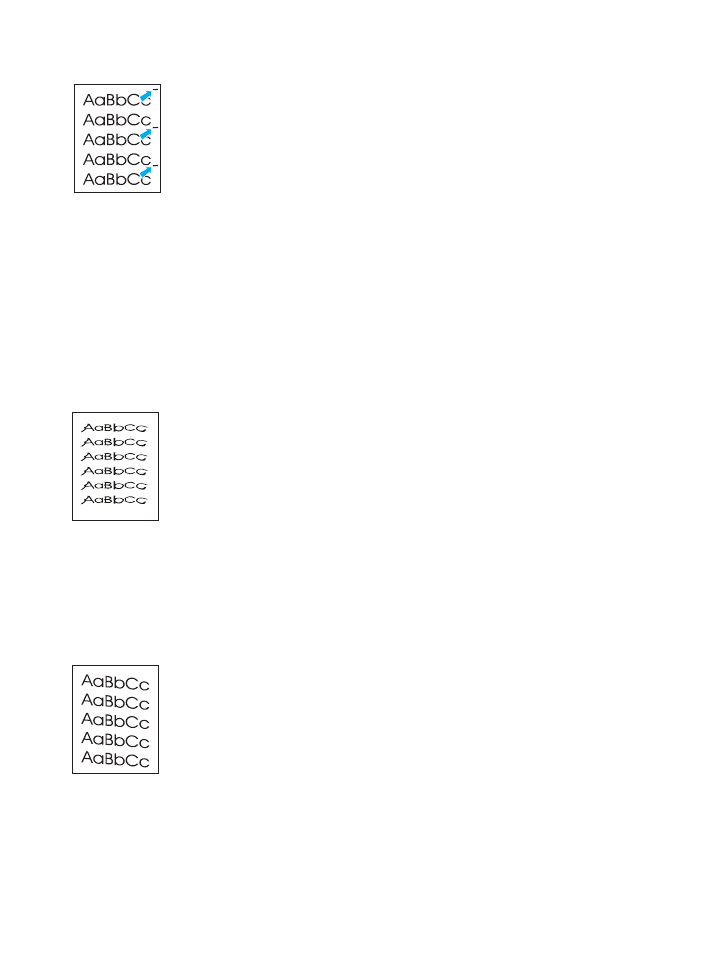
TK
Bölüm 4 Sorunlarõn Çözülmesi 91
91
91
91
Tekrarlayan Dikey Bozukluklar
Tekrarlayan Dikey Bozukluklar
Tekrarlayan Dikey Bozukluklar
Tekrarlayan Dikey Bozukluklar
Kağõdõn baskõ yapõlan yüzeyinde eşit aralõklarla çizgiler oluşuyorsa:
!
Toner kartuşu hasar görmüş olabilir. Toner kartuşu tamburunun
çevre uzunluğu 94 mm’dir (3.7 inç). Her 94 mm’de (3.7 inç) bir
aynõ çizgi yineleniyorsa, yeni bir HP toner kartuşu takõn.
!
Yazõcõnõn iç kõsõmlarõna toner bulaşmõş olabilir. Sorun sayfanõn
arkasõndaysa, sorun büyük olasõlõkla birkaç sayfa basõldõktan
sonra düzelecektir.
!
Yazõcõ sürücüsünde, Kağõt sekmesini seçin ve İyileştirme Bazõ:
seçeneğini bastõracağõnõz kağõt tipine ayarlayõn. Windows
dõşõndaki işletim sistemleri için bu özellik, HP Web JetAdmin’den
de elde edilebilir.
!
Kaynaştõrma tertibatõ hasar görmüş olabilir. Bir HP yetkili servis
teknisyeniyle görüşün. Bkz.: HP Müşteri Hizmetleri (Servis ve
Destek) veya Dünya Çapõndaki Satõş ve Servis Bürolarõ.
Hatalõ Karakterler
Hatalõ Karakterler
Hatalõ Karakterler
Hatalõ Karakterler
!
Karakterlerde yamukluk biçiminde deformasyon varsa, kağõt
çok kaygan olabilir. Farklõ türde bir kağõt deneyin. Bkz.: Ortam
Özellikleri.
!
Karakterlerde dalgalanma oluşuyorsa, lazer yazõcõnõn servis
müdahalesine gereksinimi olabilir. Yazõcõ hazõr konumundayken
D
EVAM
düğmesine basarak bu durumu bir deneme sayfasõnda
da doğrulayõn. Servise gereksinim duyuyorsanõz, bir yetkili
HP satõcõsõyla veya servis temsilcisiyle görüşün. Bkz.: Hewlett-
Packard Sõnõrlõ Garanti Beyanõ. Bkz.: HP Müşteri Hizmetleri
(Servis ve Destek) veya Dünya Çapõndaki Satõş ve Servis
Bürolarõ.
Yamuk Sayfa
Yamuk Sayfa
Yamuk Sayfa
Yamuk Sayfa
!
Kağõt tipi ve kalitesini kontrol edin. Bkz.: Ortam Özellikleri.
!
Kağõt veya başka bir baskõ ortamõnõn doğru yüklendiğinden ve
kõlavuzlarõn kağõt yõğõnõnõ fazla sõkõştõrmadõğõndan ya da gevşek
olmadõğõndan emin olun. Bkz.: Tepsi 1'e Ortam Yüklenmesi,
Tepsi 2 veya Seçimlik 250-sayfalõk Tepsi 3'e Ortam Yüklenmesi
veya Seçimlik 500 Sayfalõk Tepsi 3'e Ortam Yüklenmesi.
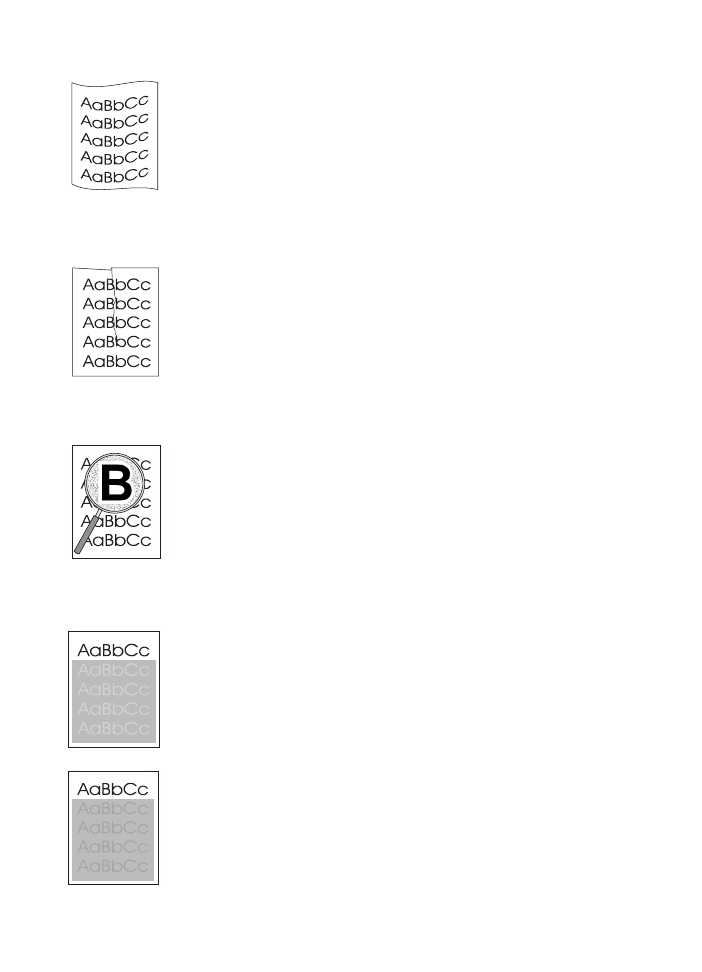
92
92
92
92 Bölüm 4 Sorunlarõn Çözülmesi
TK
Kõvrõlma veya Dalgalanma
Kõvrõlma veya Dalgalanma
Kõvrõlma veya Dalgalanma
Kõvrõlma veya Dalgalanma
!
Kağõt tipi ve kalitesini kontrol edin. Yüksek sõcaklõk ve nem
bir araya geldiğinde, kağõdõn kõvrõlmasõna yol açar. Bkz.: Ortam
Özellikleri.
!
Tepsideki kağõt yõğõnõnõ ters çevirin. Ayrõca giriş tepsisindeki
kağõdõ 180° çevirin.
!
Arka kapağõ açõn ve baskõyõ arka çõkõş tepsisine göndermeyi
deneyin.
Buruşmalar veya Kat Yerleri
Buruşmalar veya Kat Yerleri
Buruşmalar veya Kat Yerleri
Buruşmalar veya Kat Yerleri
!
Kağõdõn doğru yüklendiğinden emin olun.
!
Kağõt tipi ve kalitesini kontrol edin. Bkz.: Ortam Özellikleri.
!
Arka kapağõ açõn ve baskõyõ arka çõkõş tepsisine göndermeyi
deneyin.
!
Tepsideki kağõt yõğõnõnõ ters çevirin (yukarõ kõsõm aşağõya gelecek
biçimde) veya giriş tepsisindeki kağõdõ 180° döndürün.
Karakter Çevresinde Toner Lekelerinden Kaynaklanan
Karakter Çevresinde Toner Lekelerinden Kaynaklanan
Karakter Çevresinde Toner Lekelerinden Kaynaklanan
Karakter Çevresinde Toner Lekelerinden Kaynaklanan
Çizgiler
Çizgiler
Çizgiler
Çizgiler
!
Karakterlerin çevresine fazla miktarda toner saçõlmõşsa, kağõdõn
öz direnci yüksektir. (Lazer yazõcõda az miktarda toner bulaşmasõ
normaldir.) Farklõ türde bir kağõt deneyin. Bkz.: Ortam Özellikleri.
!
Tepsideki kağõt yõğõnõnõ ters çevirin.
!
Lazer yazõcõlar için hazõrlanmõş kağõtlarõ kullanõn. Bkz.: Ortam
Özellikleri.
Rasgele Görüntü Yinelemesi
Rasgele Görüntü Yinelemesi
Rasgele Görüntü Yinelemesi
Rasgele Görüntü Yinelemesi
Sayfanõn üstündeki bir görüntü (koyu siyah), sayfanõn altõnda gri
renkli olarak yineleniyorsa, toner son işten sonra tamamen
temizlenmemiş olabilir. (Yinelenen görüntü, bulunduğu alanõn
tonundan daha koyu veya açõk olabilir.)
!
Yinelenen görüntünün bulunduğu alanõn tonunu (koyuluğunu)
değiştirin.
!
Görüntülerin baskõ sõrasõnõ değiştirin. Örneğin, kagidin üst
kõsmõna açõk tonlu görüntüyü, alt kõsma ise daha koyu
görüntüyü yerleştirin.
!
Açõk tonlu görüntüyü önce basmak için, sayfayõ 180° döndürün.
!
Bir baskõ işinde sonradan bozukluk çõkõyorsa, yazõcõyõ kapatõn ve
on dakika sonra, baskõ işini yeniden başlatmak üzere açõn.
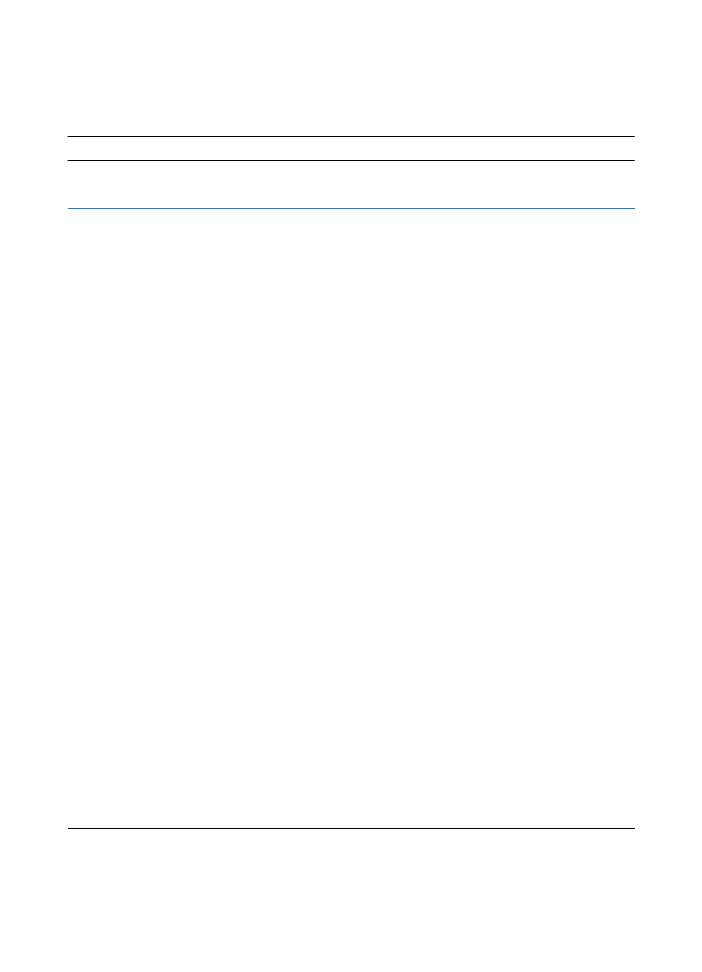
TK
Bölüm 4 Sorunlarõn Çözülmesi 93
93
93
93
Kablosuz Baskõ Sorunlarõ
Kablosuz Baskõ Sorunlarõ
Kablosuz Baskõ Sorunlarõ
Kablosuz Baskõ Sorunlarõ